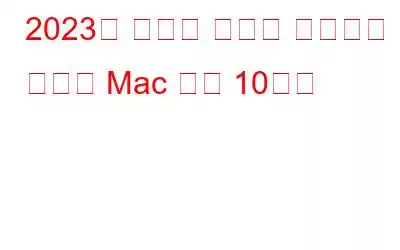아마도 Apple은 Mac을 통해 컴퓨터 기술을 향상시키려고 생각했을 것입니다!
Mac에는 고급 보안이나 사용자 인터페이스 등 여러 가지 뛰어난 기능이 탑재되어 있습니다. 그러나 우리 중 많은 사람들은 아직 Mac에 포함된 모든 기능/해킹/트릭을 알지 못합니다. 분명히 Mac 학습에는 Mac을 쉽게 익히는 데 도움이 되는 수백 가지 항목이 있습니다. 여기에는 Mac 사용자가 기다려 왔던 놀랍고 편리하며 필수적인 팁과 요령이 있습니다. 더 이상 고민하지 마세요.
Mac에서 여러 창을 열었는데 마우스 커서를 잃어버리셨나요? 간단히 흔들면 커서가 확대되어 알 수 있습니다. Spotlight를 사용하면 Mac 사용 속도를 높일 수 있다는 것을 알고 계셨나요? 음, Spotlight는 Mac 전체에서 빠르게 내용을 검색할 때 기본적으로 도움이 됩니다. Command + Space를 눌러 활성화하면 파일, 앱, 웹 검색 등 무엇이든 찾을 수 있습니다. Mac에서 Mac을 강제 종료할 수 있는 키 조합을 찾으셨나요? 여기 있습니다 - Command + Option + Escape. 이는 여러 개의 앱이나 창을 열었고 이를 개별적으로 닫고 싶지 않을 때 특히 유용합니다. 화면에 있는 메뉴 표시줄을 선호하지 않나요? 스크롤할 때만 제거하고 가질 수 있습니다. 그렇게 하려면 시스템 환경설정 > 일반> “자동으로 메뉴 표시줄 숨기기 및 표시”로 이동하세요. Mac을 부팅할 때 로드되는 앱의 양을 줄이고 싶으십니까? 시스템 환경설정> 사용자 및 그룹> 로그인 항목>으로 이동하여 Mac 부팅 시 로드하고 싶지 않은 앱을 선택 해제하세요. 우리는 쓰고 싶은 단어를 얻지 못하는 경우가 많습니다. Mac에는 이에 대한 해결책이 있습니다. (기억이 안 나는 것 같은) 단어를 쓰고 싶다면, 검색창에 그 단어와 비슷하거나 가까운 단어를 쓰고 Fn + F5를 누르세요. Mac은 검색과 관련된 모든 단어를 나열합니다. Bluetooth 헤드폰을 Mac에 자주 페어링하면 결국 Bluetooth 헤드폰 대신 스피커에서 음악이 울려 퍼지게 됩니다. 이 문제를 해결하려면 Mac에서 설정을 조정해야 합니다. 시스템 환경설정 > 사운드로 이동하여 '메뉴 막대에 사운드 표시'를 선택하세요. 이제 메뉴 표시줄에서 볼륨을 변경하고 아이콘을 클릭하는 동안 Option을 길게 눌러 소스를 빠르게 변경할 수 있습니다. Mac 시스템에는 대부분의 사용자에게 숨겨져 있는 외국 문자나 악센트 표시가 포함되어 있습니다. 잠금을 해제하려면 검색창에 표시와 관련된 단어를 입력하고 적절한 문자가 표시됩니다. Mac에서 스크린샷을 찍는 것이 궁금하신가요? Mac에서 전체 화면을 캡처하려면 Command + Shift + 3을 누르세요. Mac에서 특정 부분의 스크린샷을 찍으려면 Command + Shift + 4를 누르세요. 특정 단어에 대한 의미가 필요하십니까? 맥에 물어보세요! 단어를 강조 표시하고 Command + Control + D를 누르세요. Mac에서는 사전을 통해 단어를 정의합니다. 추가 읽기: Mac에서 Apple Notes를 백업하는 3가지 방법
위에는 Mac에서 자주 연습해야 할 몇 가지 유용한 팁과 요령이 있습니다. 이렇게 하면 Mac을 통해 신속하게 물건을 포장하거나 찾을 수 있습니다!
읽기: 0